
สารบัญ:
- ผู้เขียน John Day [email protected].
- Public 2024-01-30 13:03.
- แก้ไขล่าสุด 2025-01-23 15:12.




ในคำแนะนำนี้ เราจะสร้างไฟจักรยานนีโอพิกเซลเพื่อทำให้จักรยานของคุณดูเท่ขึ้นในตอนกลางคืน
คุณสามารถเชื่อมต่อกับโทรศัพท์ของคุณผ่าน WiFi หรือเพียงแค่ใช้ Arduino nano และปุ่มชั่วขณะเพื่อสลับโหมดต่างๆ
น่าเศร้าที่ฉันไม่สามารถให้ภาพที่มีรายละเอียดของกระบวนการสร้างได้เพราะฉันได้สร้างมันขึ้นมาแล้ว แต่ฉันจะพยายามอย่างเต็มที่เพื่ออธิบายวิธีสร้างมันโดยใช้ไดอะแกรมและรูปถ่ายบางส่วนของผลิตภัณฑ์สำเร็จรูป
เสบียง
- WeMos D1 Mini หรือ Arduino nano
- แถบนำแสงนีโอพิกเซล
- สวิตช์
- 2 18650 lipo shell หรือ power bank
- วงจรชาร์จแบตเตอรี่และป้องกันที่มีความจุอย่างน้อย 1 A พร้อมเอาต์พุต 5v
- สวิตช์ชั่วขณะ (อุปกรณ์เสริม)
- เคส (สามารถพิมพ์ 3 มิติหรือทำอย่างอื่นได้)
- ขั้วต่อ XH 1.25 JST 3 (อุปกรณ์เสริม)
ขั้นตอนที่ 1: ตัดสินใจว่าคุณจะทำอย่างไร
คุณสามารถทำให้มันใช้ WeMos และผ่านแอพของฉัน ควบคุมมันจากโทรศัพท์ของคุณด้วย WiFi (หากคุณตัดสินใจที่จะสร้างเวอร์ชันนี้มีข้อบกพร่องในรหัสซึ่งทำให้ esp ปิดจุดเชื่อมต่อทำให้คุณต้องรีสตาร์ท โดยเฉพาะอย่างยิ่งถ้าคุณต้องการเปลี่ยนสีหรือรูปแบบ)
หรือ
ใช้ Arduino และปุ่มชั่วขณะเพื่อหมุนเวียนภาพเคลื่อนไหว
ฉันเลือกวิธี esp เป็นการส่วนตัวแม้ว่า Arduino ก็ใช้งานได้ดีเช่นกัน
ขั้นตอนที่ 2: ตัดสินใจว่าจะใช้กรณีใด



คุณสามารถทำสิ่งนี้จากอะไรก็ได้จริงๆ (เวอร์ชั่นแรกคือ Caprice can สำหรับฉัน)
สิ่งที่คุณต้องการคือสิ่งที่คุณสามารถรัดกับจักรยานของคุณหรือสิ่งที่สามารถใส่ในกรงขวดน้ำที่มีรูสำหรับพอร์ตชาร์จและสวิตช์ (s)
ตอนนี้ฉันได้พิมพ์เคสแบบ 3 มิติ ซึ่งฉันจะรวมไฟล์ 3 มิติและไฟล์.step หากคุณต้องการปรับแต่ง
หากคุณพิมพ์เคสแบบ 3 มิติที่ด้านล่าง จะมีช่องสำหรับเชื่อมต่อ มิฉะนั้น คุณสามารถใช้สายดูปองท์เพื่อให้คุณสามารถถอดเคสออกเพื่อชาร์จได้อย่างง่ายดาย หากคุณใช้สายดูปองท์ คุณต้องยึดด้วยเทป
ขั้นตอนที่ 3: การสิ้นสุดแถบไฟ LED
มีโอกาสที่แถบนำจะไม่ถูกปิดอย่างถูกต้อง ดังนั้นเมื่อคุณบัดกรีสายเคเบิล คุณต้องเติมกาวร้อนลงในรู และถ้าคุณได้ใส่การหดตัวด้วยความร้อนด้วย
ขั้นตอนที่ 4: วางสายบอร์ด
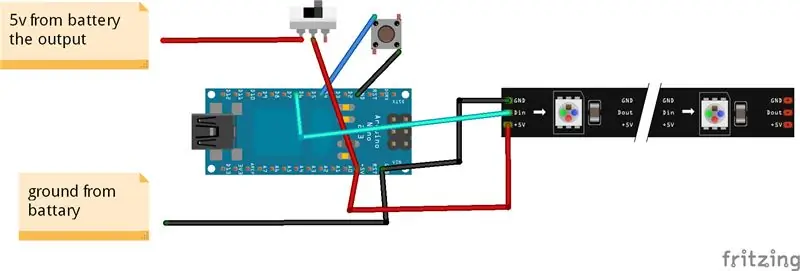
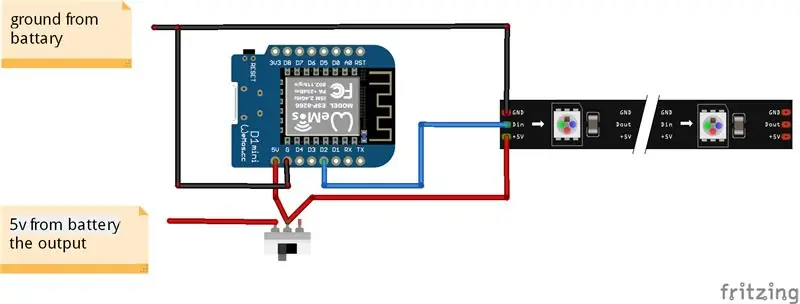
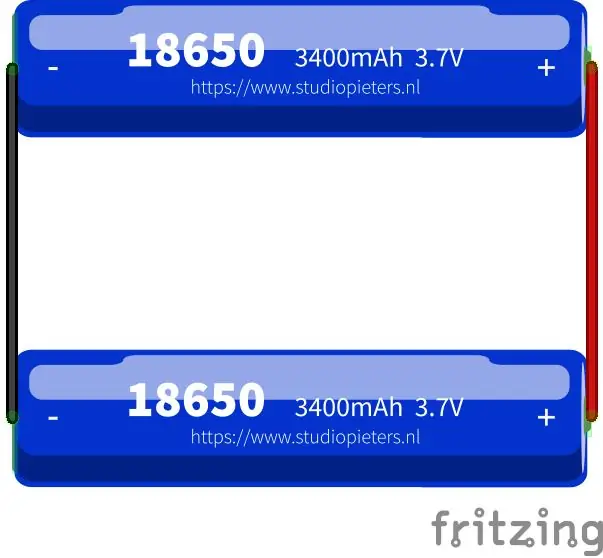

ขั้นแรกให้ต่อแบตเตอรี่แบบขนานกับเครื่องชาร์จดังที่แสดงไว้ที่นี่ จากนั้นเชื่อมต่อ - กับ - บนเครื่องชาร์จแบตเตอรี่และ + กับ + ระวังอย่าให้อินพุตและเอาต์พุตของโมดูลการชาร์จแบตเตอรี่ยุ่งเหยิง
คุณจะต้องเชื่อมต่อ 5v จากการชาร์จและป้องกันโมดูลกับสวิตช์ไฟทั้งบอร์ดและแถบนีโอพิกเซลตามที่แสดงในแผนภาพ เชื่อมต่อกราวด์กับทั้งบอร์ดและแถบนำ
สำหรับ WeMos ให้เชื่อมต่อดาต้าพินกับ D2
และสำหรับ Arduino ให้เชื่อมต่อสวิตช์กับ D4 และกราวด์และแถบ LED ไปที่ D6
ขั้นตอนที่ 5: การอัปโหลดรหัส
สำหรับ wemos เราจะใช้รหัสจาก bitluini ซึ่งในตอนแรกเขาใช้รหัสนี้สำหรับระบบอัตโนมัติภายในบ้าน ฉันได้แก้ไขให้ทำงานเป็นจุดเชื่อมต่ออินเทอร์เน็ตที่คุณเชื่อมต่อกับโทรศัพท์ของคุณและเปลี่ยนสีจากแอปที่เปิดไฟล์ทั้งหมด ใต้แท็บเดียว ดาวน์โหลดไลบรารี่ที่ขาดหายไปทั้งหมดและอัปโหลด
สำหรับ Arduino เราจะใช้ภาพร่างปุ่มหมุนจากไลบรารี adafruit neopixel
ดาวน์โหลดไลบรารีที่หายไปทั้งหมดและอัปโหลด
สำคัญ:
1) ขณะนี้มีข้อบกพร่องในรหัสที่ทำให้ wemos ปิดจุดเชื่อมต่อหลังจาก 1-2 เปลี่ยนสีหรือรูปแบบทำให้แถบไม่สามารถเปลี่ยนรูปแบบได้อย่างมีประสิทธิภาพเว้นแต่คุณจะปิดแล้วกลับบนกระดาน
2) คุณจะต้องเปลี่ยนจำนวนไฟ LED ตามจำนวน LED ที่คุณมีแถบนีโอพิกเซล
สำหรับ wemos คุณจะต้องเปลี่ยน const int LED_COUNT = 60; โดยที่ 60 คือจำนวนที่น้อยกว่าบนแถบ
และสำหรับ Arduino คุณจะต้องเปลี่ยน #define PIXEL_COUNT 60 โดยที่ 60 คือจำนวนที่น้อยกว่าบนแถบ
ขั้นตอนที่ 6: การติดตั้งแถบไฟ LED เข้ากับจักรยาน

ในการติดแถบไฟ LED บนจักรยาน คุณจะต้องไม่ใช้สายรัดซิปเหมือนที่แสดงไว้ที่นี่
ขั้นตอนที่ 7: เปิดใช้งาน
สำหรับ Arduino คุณเพียงแค่เปิดสวิตช์แล้วกดปุ่มเมื่อคุณต้องการวนรอบโหมดต่างๆ
สำหรับ wemos คุณจะต้อง:
ดาวน์โหลด apk สำหรับแอพ
เปิดสวิตช์
เชื่อมต่อกับเครือข่าย WiFi ชื่อ neobike
เปิดแอพแล้วใช้งานได้ตามต้องการ
ขั้นตอนที่ 8: ผลลัพธ์สุดท้าย

เสียดายไม่ได้โชว์รถจากที่ไกลเพราะล้อหลังกำลังซ่อมอยู่แต่ก็ดูน่ารัก
ขอบคุณที่อ่านคำแนะนำของฉัน
ถ้าฉันทำผิดพลาดประการใดลืมบางสิ่งบางอย่างหรือพูดอะไรซ้ำ ๆ กันฉันขอโทษ แต่นี่เป็นคำสั่งแรกของฉัน
แนะนำ:
ไฟจักรยาน: 7 ขั้นตอน

ไฟจักรยาน: ในโครงการนี้ ผมจะแสดงให้คุณเห็นถึงวิธีการสร้างไฟจักรยานของคุณเอง ซึ่งสามารถส่องสว่างทางของคุณในตอนกลางคืน ระบุว่าคุณจะไปทางไหน รวมทั้งไฟเบรก
ไฟจักรยาน: 5 ขั้นตอน

ไฟจักรยาน: วัตถุประสงค์ของโครงการการออกแบบและสร้างอุปกรณ์ให้แสงสว่างด้านหน้าและด้านหลังสำหรับจักรยานที่ประกอบด้วย: ไฟส่องสว่างด้านหน้า ไฟแสดงสถานะและทิศทาง (กะพริบ) ที่ด้านหลัง ข้อจำกัดของโครงการ แหล่งจ่ายไฟเดี่ยว
ไฟจักรยาน LED ตั้งโปรแกรมได้ด้วย Python: 4 ขั้นตอน

ไฟจักรยาน LED ตั้งโปรแกรมได้ด้วย Python: บทช่วยสอนนี้จะแสดงวิธีสร้างไฟจักรยาน LED สุดเจ๋งที่สามารถตั้งโปรแกรมได้ด้วย Python ขั้นแรก ตรวจสอบให้แน่ใจว่าคุณมีอุปกรณ์ครบครัน: Gemma M0 Microcontroller 10k Potentiometer 1m NeoPixel LED strip 30 pixels/meter USB Batt
ไฟจักรยาน LED แบบเรียบง่าย: 5 ขั้นตอน

ไฟจักรยาน LED แบบธรรมดา: นี่เป็นวิธีง่ายๆ ในการเพิ่มแสงให้กับจักรยานของคุณ ดังนั้นเมื่อคุณขี่ในเวลากลางคืน คุณจะไม่ถูกรถสูบบุหรี่ (หากสิ่งนี้ช่วยชีวิตคุณได้จริงๆ ให้ใช้เวลาบอกฉัน =D) การใส่ LED ลงในอะไรก็ได้เป็นเรื่องสนุก ทำไมล่ะ?
ไฟจักรยาน LED Rebel สำหรับกระเป๋า Messenger: 7 ขั้นตอน

ไฟจักรยาน LED Rebel สำหรับกระเป๋า Messenger: ฉันรู้ว่าคุณกำลังคิดอะไรอยู่ แต่ยังมีไฟจักรยาน LED อีกหลายสิบดวง ไม่จำเป็นต้องพูดว่าฉันกำลังหมุนความคิดที่แตกต่างกันเล็กน้อย หลังจากอ่านคำแนะนำของ Mackstann เกี่ยวกับไฟจักรยานแบ็คแพ็ค LED ของเขาแล้ว ฉันก็รู้ว่าฉันต้องสร้างเ
